infotainment OPEL KARL 2016.5 Instruktionsbog til Infotainment (in Danish)
[x] Cancel search | Manufacturer: OPEL, Model Year: 2016.5, Model line: KARL, Model: OPEL KARL 2016.5Pages: 79, PDF Size: 1.57 MB
Page 57 of 79
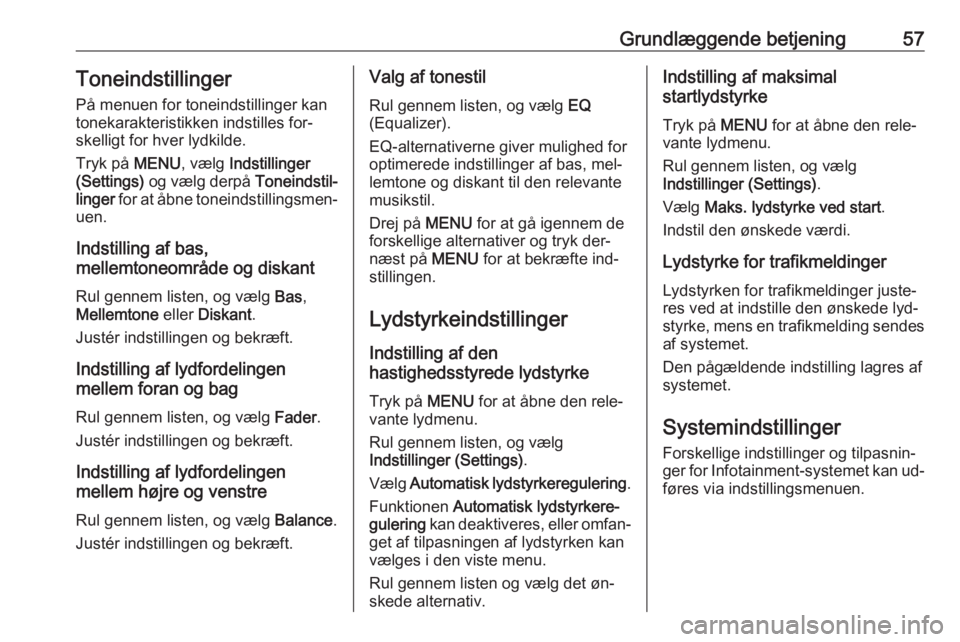
Grundlæggende betjening57Toneindstillinger
På menuen for toneindstillinger kan
tonekarakteristikken indstilles for‐
skelligt for hver lydkilde.
Tryk på MENU, vælg Indstillinger
(Settings) og vælg derpå Toneindstil‐
linger for at åbne toneindstillingsmen‐
uen.
Indstilling af bas,
mellemtoneområde og diskant
Rul gennem listen, og vælg Bas,
Mellemtone eller Diskant .
Justér indstillingen og bekræft.
Indstilling af lydfordelingen
mellem foran og bag
Rul gennem listen, og vælg Fader.
Justér indstillingen og bekræft.
Indstilling af lydfordelingen
mellem højre og venstre
Rul gennem listen, og vælg Balance.
Justér indstillingen og bekræft.Valg af tonestil
Rul gennem listen, og vælg EQ
(Equalizer).
EQ-alternativerne giver mulighed for
optimerede indstillinger af bas, mel‐
lemtone og diskant til den relevante musikstil.
Drej på MENU for at gå igennem de
forskellige alternativer og tryk der‐
næst på MENU for at bekræfte ind‐
stillingen.
Lydstyrkeindstillinger
Indstilling af den
hastighedsstyrede lydstyrke
Tryk på MENU for at åbne den rele‐
vante lydmenu.
Rul gennem listen, og vælg
Indstillinger (Settings) .
Vælg Automatisk lydstyrkeregulering .
Funktionen Automatisk lydstyrkere‐
gulering kan deaktiveres, eller omfan‐
get af tilpasningen af lydstyrken kan
vælges i den viste menu.
Rul gennem listen og vælg det øn‐
skede alternativ.Indstilling af maksimal
startlydstyrke
Tryk på MENU for at åbne den rele‐
vante lydmenu.
Rul gennem listen, og vælg
Indstillinger (Settings) .
Vælg Maks. lydstyrke ved start .
Indstil den ønskede værdi.
Lydstyrke for trafikmeldinger Lydstyrken for trafikmeldinger juste‐
res ved at indstille den ønskede lyd‐ styrke, mens en trafikmelding sendes
af systemet.
Den pågældende indstilling lagres af
systemet.
Systemindstillinger
Forskellige indstillinger og tilpasnin‐
ger for Infotainment-systemet kan ud‐ føres via indstillingsmenuen.
Page 59 of 79
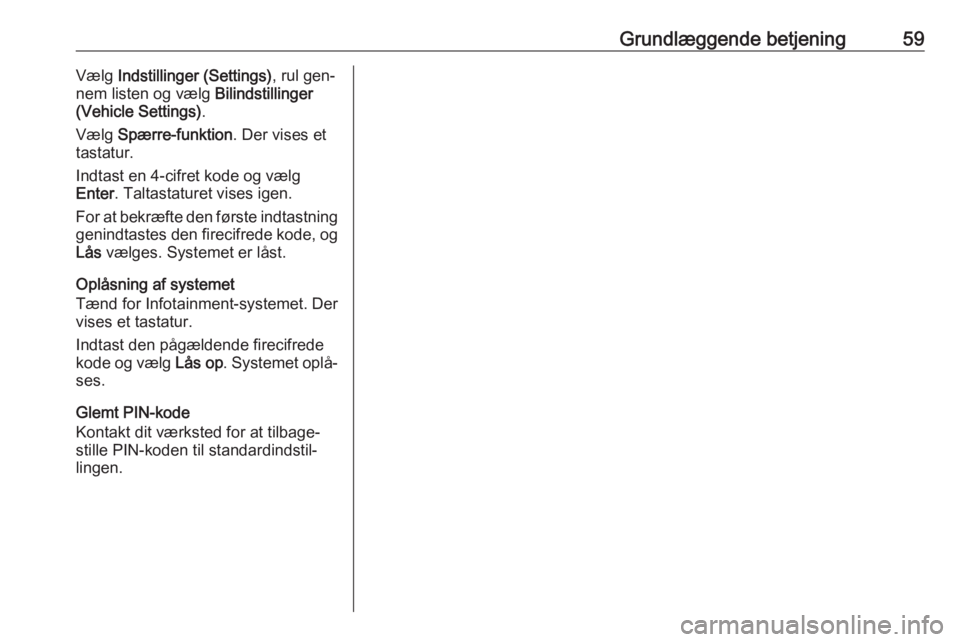
Grundlæggende betjening59Vælg Indstillinger (Settings) , rul gen‐
nem listen og vælg Bilindstillinger
(Vehicle Settings) .
Vælg Spærre-funktion . Der vises et
tastatur.
Indtast en 4-cifret kode og vælg Enter . Taltastaturet vises igen.
For at bekræfte den første indtastning
genindtastes den firecifrede kode, og Lås vælges. Systemet er låst.
Oplåsning af systemet
Tænd for Infotainment-systemet. Der
vises et tastatur.
Indtast den pågældende firecifrede
kode og vælg Lås op. Systemet oplå‐
ses.
Glemt PIN-kode
Kontakt dit værksted for at tilbage‐ stille PIN-koden til standardindstil‐
lingen.
Page 60 of 79
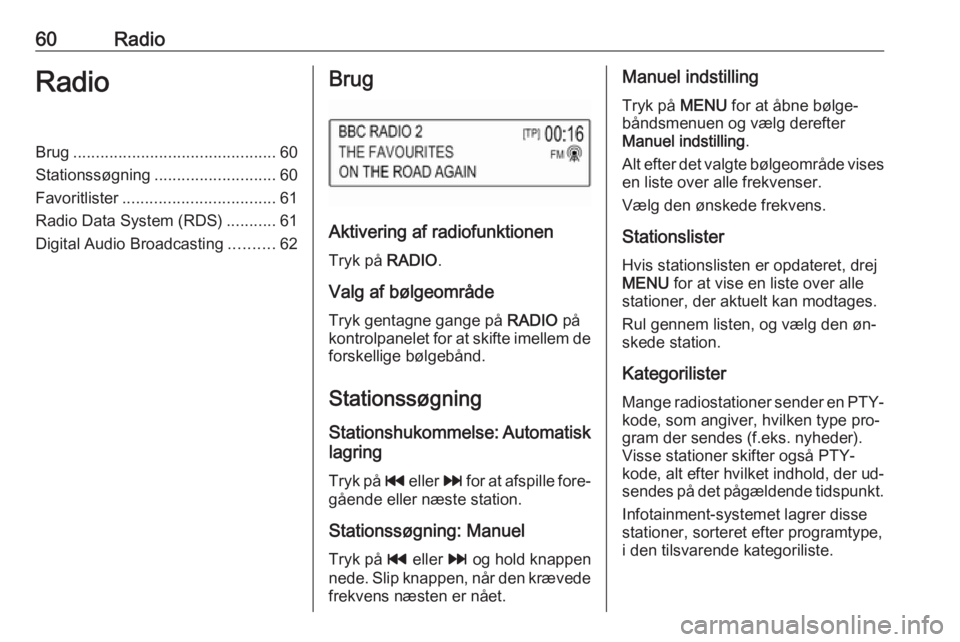
60RadioRadioBrug............................................. 60
Stationssøgning ........................... 60
Favoritlister .................................. 61
Radio Data System (RDS) ...........61
Digital Audio Broadcasting ..........62Brug
Aktivering af radiofunktionen
Tryk på RADIO.
Valg af bølgeområde
Tryk gentagne gange på RADIO på
kontrolpanelet for at skifte imellem de forskellige bølgebånd.
Stationssøgning
Stationshukommelse: Automatisk lagring
Tryk på t eller v for at afspille fore‐
gående eller næste station.
Stationssøgning: Manuel
Tryk på t eller v og hold knappen
nede. Slip knappen, når den krævede
frekvens næsten er nået.
Manuel indstilling
Tryk på MENU for at åbne bølge‐
båndsmenuen og vælg derefter
Manuel indstilling .
Alt efter det valgte bølgeområde vises en liste over alle frekvenser.
Vælg den ønskede frekvens.
Stationslister
Hvis stationslisten er opdateret, drej
MENU for at vise en liste over alle
stationer, der aktuelt kan modtages.
Rul gennem listen, og vælg den øn‐
skede station.
Kategorilister Mange radiostationer sender en PTY-kode, som angiver, hvilken type pro‐
gram der sendes (f.eks. nyheder).
Visse stationer skifter også PTY-
kode, alt efter hvilket indhold, der ud‐
sendes på det pågældende tidspunkt.
Infotainment-systemet lagrer disse
stationer, sorteret efter programtype,
i den tilsvarende kategoriliste.
Page 62 of 79

62RadioFordele ved RDS● På displayet vises programnav‐ net for stationen i stedet for densfrekvens.
● Under en stationssøgning stiller Infotainment-systemet kun ind påRDS-stationer.
● Infotainment-systemet stiller altid
ind på den sendefrekvens, der
modtages bedst, for den indstil‐
lede station ved hjælp af AF (al‐ ternativ frekvens).
● Afhængigt af den station, der modtages, viser Infotainment-sy‐stemet radiotekst, som kan inde‐
holde eksempelvis oplysninger
om det aktuelle program.
RDS-indstillinger For at konfigurere RDS-indstillings‐
valgene, aktiver radiofunktionen og
vælg så FM-bølgeområdet. Tryk på
MENU for at vise FM-bølgeområde‐
menuen.
RDS
Indstil RDS til On eller Off.Bemærkninger
Hvis RDS er indstillet på Off, er
RDS-funktioner ikke tilgængelige.
Trafikprogram
Trafikradiostationer er RDS-statio‐
ner, som sender trafiknyheder. Hvis
trafikradioen er tændt, afbrydes den
aktive funktion i den tid, trafikmeldin‐
gen varer.
Aktiver eller deaktiver Trafikprogram
(TP) .
Hvis trafikradioservicen er aktiveret, vises [TP] på øverste linje i alle ho‐
vedmenuer. Hvis den aktuelle station
eller det afspillede medie ikke er en trafikradiostation, vises [ ], og der
startes automatisk en søgning efter
den næste radiostation med trafikser‐ vice. Så snart trafikradiostationen bli‐
ver fundet, er [TP] fremhævet. Hvis
ingen trafikradiostation findes, forbli‐
ver [ ] på skærmen.
Hvis der sendes en trafikmeddelelse
på den pågældende trafikradiosta‐
tion, vises der en meddelelse.
For at afbryde meddelelsen og vende
tilbage til den tidligere aktiverede
funktion, afvis advarslen.Region
Nogle gange kan RDS-stationer
sende regionalt forskellige program‐
mer på forskellige frekvenser.
Indstil Region på On eller Off.
Hvis regionalisering er slået til, væl‐ ges alternative frekvenser med de
samme regionalprogrammer, hvor
det er nødvendigt.
Hvis regionalisering er deaktiveret, vælges alternative frekvenser for sta‐ tionerne uden hensyn til regionalpro‐
grammer.
Digital Audio Broadcasting
DAB sendes digitalt på radiostatio‐
nerne.
Fordele ved DAB ● DAB-stationer angives med pro‐ gramnavnet i stedet for sendefre‐kvensen.
● Med DAB kan flere radiopro‐ grammer (tjenester) sendes på
en enkelt frekvens (ensemble).
Page 64 of 79

64RadioL-bånd
Hvis L-bølgeområdet aktiveres, mod‐
tager Infotainment-systemet et ekstra frekvensområde (1452-1492 MHz).
Indstil L-bånd på On eller Off.
Intellitext
Funktionen Intellitext muliggør mod‐
tagelse af yderligere oplysninger som
f.eks. meddelelser, finansinforma‐
tion, sport, nyheder osv.
Vælg en af kategorierne, og vælg en
specifik post på listen, for at vise de‐
taljerede oplysninger.
Page 65 of 79

Eksterne enheder65Eksterne enhederGenerel information.....................65
Audioafspilning ............................ 67Generel information
Der findes et AUX- og USB-stik for til‐
slutning af eksterne enheder i midter‐ konsollen.
Bagest i midterkonsollen findes to
USB-porte, der kun er til opladning af enheder.
Bemærkninger
Stikkene skal altid holdes rene og
tørre.
AUX-indgang
Det er muligt at tilslutte f.eks. en iPod,
en smartphone eller andet eksternt
udstyr til AUX-indgangen.
Audiosignalet til det eksterne udstyr
sendes via Infotainment-systemets
højttalere, når det er tilsluttet en AUX- indgang.
Lydstyrken og toneindstillingerne kan indstilles via Infotainment-systemet.
Alle andre betjeningsfunktioner skal
styres via det eksterne udstyr.
Infotainment-systemet kan afspille
musikfiler, der findes i eksternt udstyr,
f.eks. iPod eller smartphone.Tilslutning/afbrydelse af en enhed
Brug følgende kabel til at tilslutte det
eksterne udstyr til AUX-indgangsstik‐ ket på Infotainment-systemet:
3-polet lydkilde.
Vælg en anden funktion, og fjern der‐ efter AUX-enheden for at afbrydeAUX-enheden.Forsigtig
Undlad at afbryde enheden under
afspilning. Det kan ødelægge en‐ heden eller Infotainment-syste‐
met.
USB-port
Der kan tilsluttes en MP3-afspiller, et
USB-drev, en iPod eller en smart‐
phone til USB-porten.
Ovennævnte enheder kan, når de er
tilsluttet USB-porten, betjenes med Infotainment-systemets knapper og
menuer.
Bemærkninger
Ikke alle modeller af MP3-afspillere, USB-drev, iPod og smartphones un‐
derstøttes af Infotainment-systemet.
Page 66 of 79

66Eksterne enhederInfotainment-systemet kan afspille
musikfiler indeholdt i USB-lagrings‐
udstyr eller iPod/iPhone-produkter.
Tilslutning/afbrydelse af en enhed
Tilslut USB-udstyret eller iPod til USB-porten. Brug det tilhørende til‐
slutningskabel til iPod.
Bemærkninger
Hvis der tilsluttes en ikke-læsbar
USB-enhed eller iPod, vises der en
tilsvarende fejlmeddelelse, og Info‐
tainment-systemet skifter automa‐
tisk til den forrige funktion.
Vælg en anden funktion, og fjern der‐ efter USB-lagringsudstyret til at fra‐
koble USB-udstyret eller iPod.Forsigtig
Undlad at afbryde enheden under
afspilning. Det kan ødelægge en‐ heden eller Infotainment-syste‐
met.
MPT-enhedsindstillinger
For enheder, der er tilsluttet via MTP,
kan yderligere indstillinger justeres i
indstillingsmenuen.
Tryk på MENU i en aktiv lydkilde, rul
gennem listen og vælg Indstillinger
(Settings) . Vælg Telefonforbindelse
(Kun MTP) .
Hvis du vil, at enheden kun skal op‐
lades på USB-porten, aktiveres Kun
opladning . Hvis du skifter til USB-lyd‐
kilden, mens denne indstilling er akti‐ veret, får du en opladningsmedde‐lelse.
Hvis du vil afspille musikfiler, der er
lagret på enheden, aktiveres Scan
kun musikmappe eller Scan mappen
Alle .
Bluetooth Bluetooth-lydkilder (fx musikmobilte‐
lefoner, MP3-afspillere med Blue‐ tooth osv.), som understøtter Blue‐
tooth-profilerne PBAP, HFP, A2DP
og AVRCP, kan tilsluttes trådløst til
Infotainment-systemet.
Infotainment-systemet kan afspille
musikfiler, der findes i Bluetooth-en‐
heder som iPod eller smartphone.
Tilslutning/afbrydelse af en enhed
For en detaljeret beskrivelse af Blue‐
tooth-forbindelsen 3 70.Bluetooth-enhedsliste
Gå ind på Bluetooth-enhedslisten ved
at aktivere Bluetooth-lydkilden. Tryk
på MENU og vælg derpå Administrér
Bluetooth-enheder .
Se en detaljeret beskrivelse af Blue‐
tooth-enhedslisten 3 70.
Filformater
Kun enheder formateret i FAT16/32-
filsystemerne er understøttet.
Bemærkninger
Nogle filer afspilles måske ikke kor‐
rekt. Det kan skyldes et andet ind‐
spilningsformat eller filens tilstand.
Filer fra onlinebutikker, hvor DRM
(digitale rettighedskontrol) er blevet
anvendt, kan ikke afspilles.
Følgende MP3- og WMA-filer kan af‐
spilles:
● Bithastighed: 8 kbps ~ 320 kbps
● Samplingfrekvens: 48 kHz, 44,1 kHz, 32 kHz (for MPEG-1) og 24
kHz, 22,05 kHz, 16 kHz (for
MPEG-2)
MP3-filer, som anvender VBR kan af‐
spilles.
Page 67 of 79

Eksterne enheder67Ved afspilning af en fil med ID3-tag‐
information (version 1.0, 1.1, 2.2, 2.3,
2.4) kan Infotainment-systemet vise
oplysninger om fx nummerets titel og
kunstner.
Audioafspilning Start af afspilning Tilslut enheden 3 65.
Tryk gentagne gange på MEDIA for at
aktivere den ønskede mediekilde.
Eksempel: USB-kilde.
Bemærkninger
Følgende betjeningsfunktioner er
ikke tilgængelige for AUX-enheder.
Funktionsknapper
Springe til foregående eller næste fil
Tryk på t eller v for at afspille fore‐
gående eller næste spor.
Hvis der trykkes på t i løbet af de
første fem sekunder af afspilningen af
sangen, springer systemet til begyn‐
delsen af det aktuelle spor.
Hurtig frem- eller tilbagespoling
Tryk på og hold t eller v nede for
at spole hurtigt tilbage eller frem.
Afspilningsrækkefølge Tryk på MENU i den pågældende lyd‐
kilde og rul gennem listen til Shuffle.
Sangene på enheden afspilles i tilfæl‐
dig rækkefølge ved at indstille
Shuffle på On.
Sangene afspilles i normal række‐
følge ved at indstille Shuffle på Off.
Søgning efter en sang Afhængigt af enheden kan du søge
efter sange i kategorier og underka‐
tegorier eller en mappestruktur.
Bemærkninger
For at denne funktion skal være til‐
gængelig, skal indekseringsproces‐ sen være gennemført.Kategorier
Søg efter en sang ved at trykke på MENU i den pågældende lydkilde og
vælg dernæst Gennemse.
Navigér igennem søgestrukturen og
vælg det ønskede spor.
Mapper
Søg efter en sang ved at trykke på
MENU og vælg derpå Mappevisning.
Mappestrukturen for den pågæl‐
dende enhed vises.
Navigér igennem mappestrukturen
og vælg det ønskede spor.
Page 68 of 79

68TalegenkendelseTalegenkendelseGenerel information.....................68
Brug ............................................. 68Generel information
Stemmegennemføringsanvendelse
af Infotainment-systemet tillader ad‐
gang til talegenkendelseskommand‐ oer på din smartphone. Se instrukti‐
onsbogen fra producenten af din
smartphone for at finde ud af, om din
smartphone understøtter denne funk‐
tion.
For at bruge stemmegennemførings‐
applikationen skal din smartphone
være tilsluttet Infotainment-systemet
via et USB-kabel 3 65 eller via Blue‐
tooth 3 70.
Brug Aktivering af talegenkendelse
Tryk på qw på rattet og hold inde for
at starte talegenkendelse. En stem‐ mekommandomeddelelse vises på skærmen.
Så snart du hører et bip, kan du sige
en kommando. Oplysninger om de
understøttede kommandoer finder du i brugervejledningen til din smart‐
phone.Justering af lydstyrken for
stemmekommandoerne
Drej m på kontrolpanelet eller tryk på
+ / - på højre side af rattet for at vælge
en højere eller lavere lydstyrke for
stemmeprompterne.
Deaktivering af talegenkendelse
Tryk på xn på rattet. Stemmekom‐
mandomeddelelsen slukker, og tale‐
genkendelsessessionen er slut.
Page 69 of 79

Telefon69TelefonGenerelt....................................... 69
Bluetooth-forbindelse ...................70
Nødopkald ................................... 71
Betjening ...................................... 72
Tekstbeskeder ............................. 73
Mobiltelefoner og CB-radioer ......74Generelt
Telefonportalen giver mulighed formobiltelefonsamtaler via en mikrofon
i bilen og bilens højtalere og betjening
af de vigtigste mobiltelefonfunktioner gennem bilens Infotainment-system.
For at kunne bruge telefonportalen,
skal mobiltelefonen tilsluttes til Info‐
tainment-systemet via Bluetooth.
Ikke alle telefonfunktioner understøt‐
tes af alle mobiltelefoner. De brug‐
bare telefonfunktioner afhænger af
den relevante mobiltelefon og af net‐
værksudbyderen. Yderligere informa‐
tion kan findes i betjeningsvejlednin‐
gen til mobiltelefonen eller rekvireres
fra netværksudbyderen.
Vigtige oplysninger om betjening
og færdselssikkerhed9 Advarsel
Mobiltelefoner kan påvirke omgi‐
velserne. Af denne årsag er der
udarbejdet sikkerhedsregler og
vejledninger. Det er en god idé at
sætte sig ind i disse vejledninger,
før telefonfunktionen anvendes.
9 Advarsel
Det kan være farligt at anvende
håndfri anordninger, mens man
kører, da anvendelse af telefonen
nedsætter koncentrationen. Par‐
ker bilen før anvendelse af den
håndfri anordning. Følg bestem‐
melserne, der er i kraft i det land,
hvor De befinder Dem.
Husk at overholde de specielle
regler, som gælder i specifikke
områder, og sluk altid for mobilte‐
lefonen, hvis brug af mobiltele‐
foner er forbudt, hvis forstyrrelser
forårsages af mobiltelefonen, eller hvis der kan opstå farlige situatio‐
ner.
Bluetooth
Telefonportalen er certificeret af Blue‐ tooth Special Interest Group (SIG).
Yderligere oplysninger om specifika‐
tionen findes på internettet på
http://www.bluetooth.com.